首页
Win10系统查看网络适配器型号的步骤
Win10系统查看网络适配器型号的步骤
2022-07-04 14:34:04
来源:互联网
作者:admin
我们的每台个人计算机都有其自己的网络适配器模型。 当我们要检查计算机的网卡的属性时,我们可以通过网络适配器获取特定信息。 一些用户可能不知道在哪里检查网络适配器。 今天,我将与您分享如何检查Win10系统下的网络适配器操作。

方法/步骤:
1、首先找到桌面上的“此电脑”(计算机),然后右键点击,选择属性;
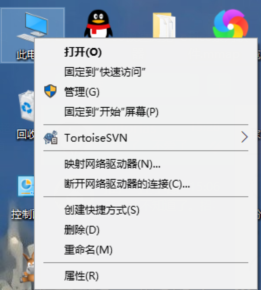
2、然后点击左侧的“设备管理器”选项;
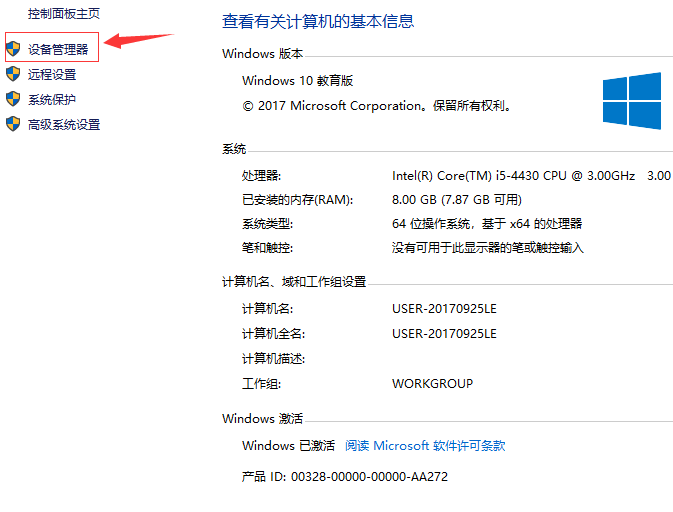
3、在设备管理器中我们可以看到网络适配器,点击箭头展开,就可以看到各设备的型号了;
4、如图,Realtek PCIe GBE Familu Controller 是有线网卡,如果有Wlan的是无线网卡。
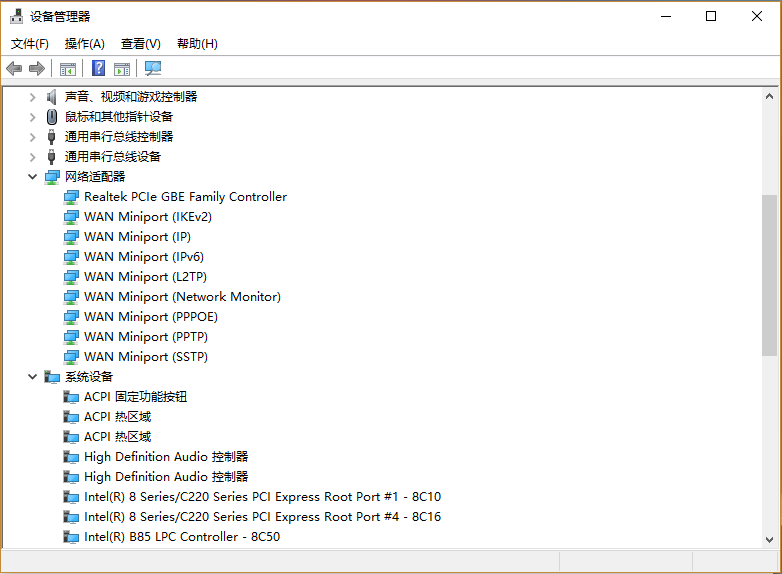
通常来说,我们所说的网络适配器指的就是网卡了,如果有出现感叹号的话,一般就是驱动没有安装好,如果网络适配器这项是空的,则代表没有安装网卡驱动,就需要用户自行查找驱动进行安装。
相关文章
- win10系统总弹出需要新应用打开此ymsgr的解决方法 01-24
- win10系统groove播放器无法使用怎么办?win10系统音乐groove无法播放修复教程 01-21
- win10系统怎么重置Linux子系统 01-20
- win10系统火狐浏览器怎么清理缓存 12-21
- 电脑公司ghostwin10系统怎么安装?电脑公司ghostwin10系统安装教程 11-27
- win10系统开机后提示服务器正在运行怎么解决? 11-24
精品游戏
换一批
